CORREÇÃO: o Windows não se reconecta às unidades de rede mapeadas
Se você tiver uma rede doméstica ou de trabalho configurada para o PC com Windows, também pode mapear os compartilhamentos de rede para letras de unidade. As unidades mapeadas são muito convenientes, pois permitem acessar arquivos e pastas da rede como uma unidade local normal. No entanto, nas versões modernas do Windows, há um problema de que as unidades mapeadas nem sempre se reconectam de forma automática e confiável no logon. Portanto, qualquer programa que tenta acessar recursos na unidade de rede mapeada falha. Vamos ver como resolver esse problema.
Propaganda
Quando você cria uma unidade de rede mapeada, há uma opção 'Reconectar no logon' que você pode verificar para que toda vez que o Windows faz logon, eles são montados automaticamente usando o logon do usuário atual credenciais. Se você marcar 'Conectar usando credenciais diferentes', poderá especificar um nome de usuário e uma senha diferentes.
Quando o Windows faz logon, há um problema de tempo que faz com que ele tente mapear as unidades de rede antes que a rede esteja disponível. Isso resulta na indisponibilidade deles às vezes. Se você pressionar Atualizar no Windows Explorer ou clicar duas vezes na unidade, eles ficarão disponíveis instantaneamente.
Este é o erro que você obtém às vezes porque o Windows não pode mapear unidades de rede de forma confiável "Não foi possível reconectar todas as unidades de rede."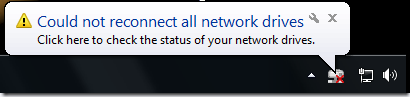
MapDrive.exe da Zorn Software para o resgate
Isso nada mais é do que uma questão de tempo. O Windows tenta mapear as unidades de rede muito cedo no processo de logon e essa é a razão pela qual elas falham. Um programa de terceiros chamado MapDrive.exe corrige isso tentando várias vezes criar o mapeamento até que um tempo limite especificado seja atingido. Como ele usa tentativas repetidas, é bem-sucedido sempre que você faz logon.
- Baixe o MapDrive de esta página.
- Copie o EXE para algum local no caminho do sistema. Por exemplo, C: \ Windows
- Pressione as teclas Win + R juntas no teclado e digite: shell: startup. Pressione Enter. Isso abrirá sua pasta de inicialização.
- Clique com o botão direito em uma área vazia do File Explorer -> Novo -> Atalho e crie um atalho com a seguinte sintaxe:
[Usuário senha] Por exemplo, se a letra da unidade atribuída for Z:, especifique o seguinte como o destino do atalho:
C: \ Windows \ MapDrive.exe Z: \\ Windows-PC \ DriveZ 20Isso mapeará o compartilhamento de rede denominado 'DriveZ' no computador remoto denominado 'Windows-PC' para a letra da unidade Z: e continuará tentando mapeá-lo por 20 segundos.
- O nome de usuário e a senha são opcionais para a linha de comando do MapDrive.exe. Você também pode especificá-los ao mapeá-los do Explorer e, em seguida, usar apenas o tempo limite no atalho.
Isso corrige o problema de as unidades de rede não reconectarem de maneira confiável no logon. Você ainda pode receber a mensagem de erro depois de fazer logon informando que não foi possível reconectar automaticamente, mas conforme os itens de inicialização são carregados, o erro desaparecerá quando o MapDrive.exe se reconectar ao compartilhamento com êxito. Se você ficar irritado com essa mensagem de erro, pode ocultá-la no Painel de controle -> Ícones da área de notificação.
Disponibilizando unidades mapeadas para programas executados como administrador
Em versões modernas do Windows, as unidades que você mapeia não estão disponíveis para programas executados como administrador devido ao conceito de token de segurança dividido. Portanto, você deve criar o mesmo atalho para ser executado como administrador na inicialização. Basta usar a ferramenta ElevatedShortcut do Winaero para criar outro atalho na pasta de inicialização como mostramos anteriormente. Contanto que essa inicialização seja colocada na pasta Inicializar, as unidades também serão mapeadas para programas de nível de administrador.


